Muhtemelen çoğumuz medya dosyalarımızın eğlencesinin ve amacının tadını çıkarmak istiyoruz. Bu nedenle, VOB biçimindeki dosyalar sınırlı işletim sistemlerini ve aygıtları destekler. Bu videoları boşa harcamamamız için VOB'u AVI kapsayıcısına değiştirmeniz şiddetle tavsiye edilir. Bu çıkarımı uygularsak, video dosyalarımızın amacını en üst düzeye çıkarabiliriz. Günümüzde yaygın olarak kullanılan cihazlarımıza erişilebilir. İşte kusursuzca kullanabileceğiniz video dönüştürücülerin listesi.
Bölüm 1. Windows ve Mac'te VOB'u AVI'ye Dönüştürmek için En İyi Araç
AVAide Video Converter'ın Mükemmellik Çalışması
Sınırsız düzenleme ve geliştirme kapasitesini keşfedin AVAide Video Dönüştürücü. Güçlü ve indirilebilir bir VOB'dan AVI'ye dönüştürücüdür. Bize güvenebileceğimiz alkışlanan özellikler sunuyor. Özellikle, bu dönüştürücü bir video dönüştürücü, DVD kopyalayıcı, düzenleyici, sıkıştırıcı, film yapımcısı, video kolaj düzenleyicisi ve ses-video ve görüntü talepleriniz için birçok hizmet içeren bir araç kutusuna sahiptir. En çok oy alan çözümler arasında en basitidir. Bu hızlı talimatı izleyerek bu aracı kullanmayı öğrenin.
Aşama 1Yazılımın indirilmesi
Erişilebilir cihazınızda tarayıcıya ilerleyin ve şu adresi ziyaret edin: AVAide Video Dönüştürücü. Aracı sorunsuz bir şekilde indirin, ardından bilgisayarınıza kurun.

ÜCRETSİZ DENEYİN Windows 7 veya üzeri için
 Güvenli indirme
Güvenli indirme
ÜCRETSİZ DENEYİN Mac OS X 10.13 veya üzeri için
 Güvenli indirme
Güvenli indirmeAdım 2videolarınızı ekleyin
Tıkla Eklemek Tüm VOB dosyalarını eklemek için butonu Yazılımın eşzamanlı dönüştürme hizmeti yapabileceğini unutmayın.
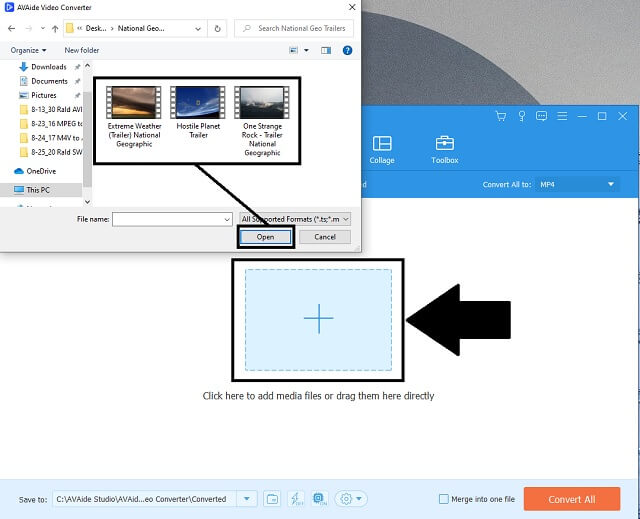
Aşama 3Formatınızı seçin
VOB, formatı şu şekilde sıfırlamanız gerekiyor AVI uygun düğmeye tıklayarak ve ayarlayarak.
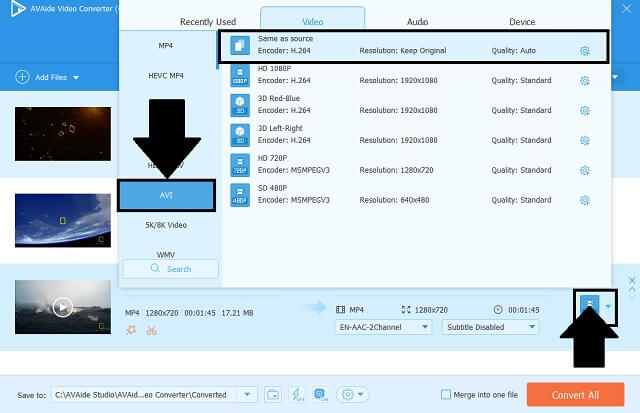
4. AdımDosyalarınızı dönüştürün
Tıkla Hepsini dönüştür buna göre düğme. Her dosyada biçimin iyi incelendiğinden emin olun.
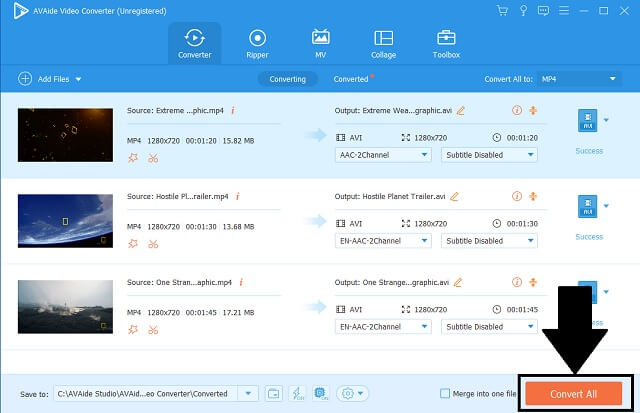
Adım 5çıktılarınızı kontrol edin
İşiniz bittiğinde, dönüştürdüğünüz yerel depolamanızdaki tüm dosyalara erişebilirsiniz.
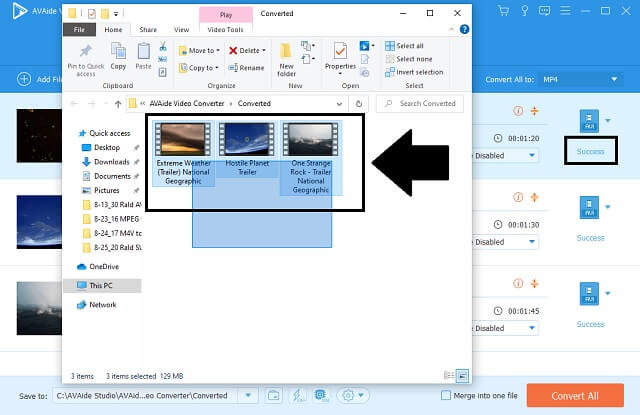
- 300'den fazla ses, video ve DVD formatı içerir.
- Çıktının mükemmel kalitesi, 8K çözünürlüğe kadar görüntüleme.
- 30x dönüşüm hızına sahiptir.
- İçerik oluşturma için yerleşik film yapımcısı.
- Artı, bir GIF, ID3 ve 3D film araçları koleksiyonu.
Bölüm 2. VOB'u Ücretsiz Olarak AVI Formatına Değiştirmenin 3 Uygun Yolu
1. AVAide Ücretsiz Çevrimiçi Video Dönüştürücüye Erişim Sağlayın
VOB'u çevrimiçi olarak ücretsiz olarak AVI'ye nasıl dönüştüreceğinize dair anında bir yol arıyorsanız, bu sorgu için en iyi yanıtı bizde bulabilirsiniz. Tanıtımı AVAide Ücretsiz Çevrimiçi Video Dönüştürücü. Bu dönüştürücü tamamen ücretsizdir. Her zaman ve her yerde, tüm işlevler çevrimiçi olarak mevcuttur. İhtiyacınız olan tek şey, telefon veya bilgisayar cihazlarında olsun, internet bağlantınızdır. Aşağıda takip edilecek talimatlar sıralanmıştır.
Aşama 1tarayıcıya girme
Resmi web sayfasına erişmek için AVAide Ücretsiz Çevrimiçi Video Dönüştürücü, tarayıcınızı açın.
Adım 2Videoların yüklenmesi
İkinci olarak, tıklayın DOSYALARINIZI EKLEYİN VOB dosyalarınızı içe aktarmak için düğmesine basın.
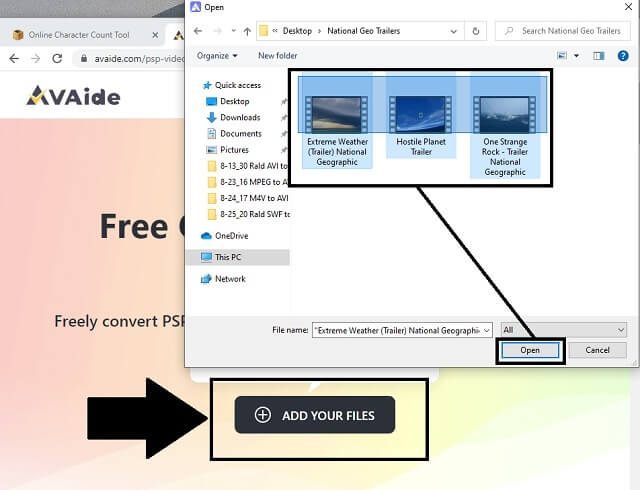
Aşama 3formatı ayarlama
AVI düğmesini arayın ve tıklayın.
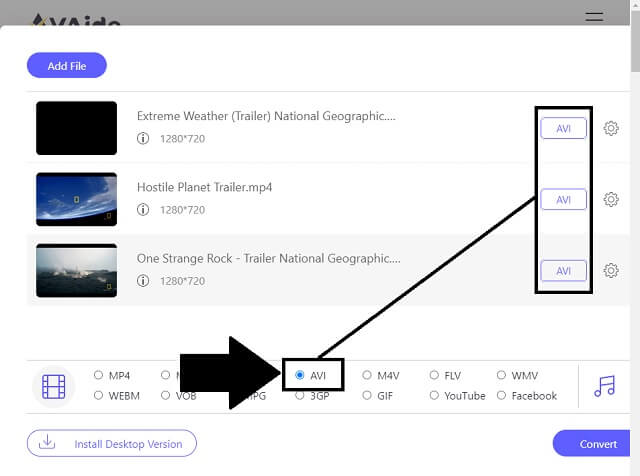
4. AdımKonumu seçme ve dönüştürmeye başlama
Bir kere Dönüştürmek düğmesine tıklandığında, kaydedilen çıktınızı işlemden sonra yerleştirmek için yerel deponuzdan bir klasör seçin.
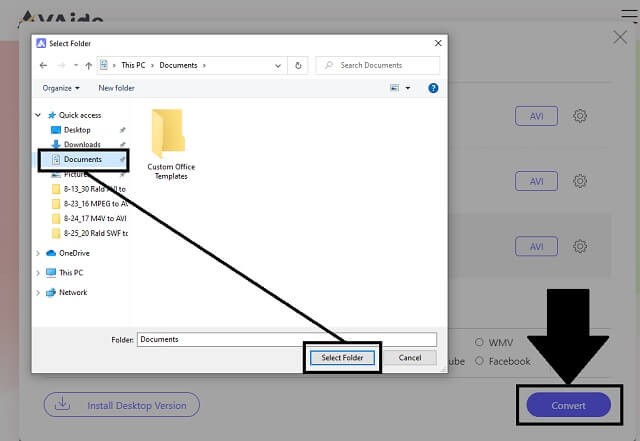
Adım 5Kaydedilen dosyaları kontrol etme
Videolarınızı aramak ve test etmek için klasör simgesi arayüzün en sol tarafında bulunur.
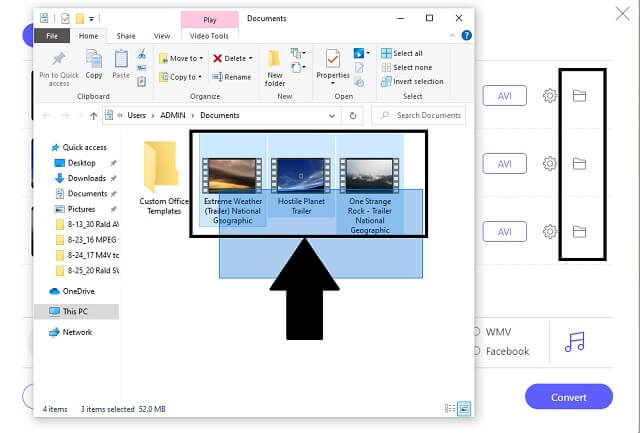
- Ücretsiz çevrimiçi araç.
- Hızlı dönüşüm hızı.
- Çok formatlı çıktı.
- Filigran yok.
2. Zemzar'ın İyi Hizmeti
Zamzar kolayca VOB dosyalarını AVI olarak değiştirin formatlar ücretsiz. Web tabanlı olduğundan, çalışması için yalnızca bir tarayıcı gerektirir. Sadece resmi web sayfalarını ziyaret ederek, aracın şüphesiz medya özelliklerinin keyfini çıkarabilirsiniz.
Aşama 1VOB'unuzu aktarın
Öncelikle, tıklayarak dosyalarınızı aktarmanız gerekir. Dosya Ekle buton.
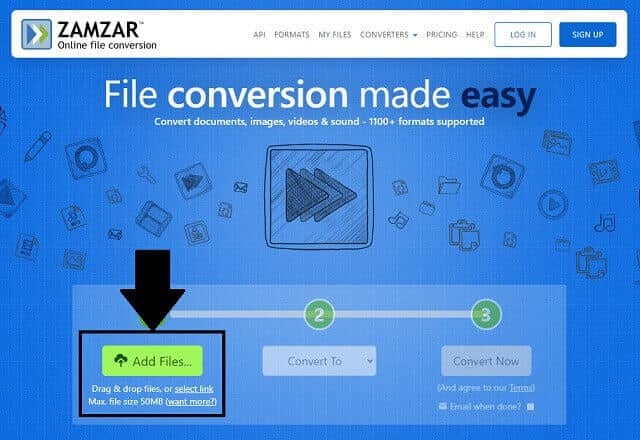
Adım 2Formatınızı sıfırlayın ve dönüştürün
Bundan sonra, tıklayın E dönüşmek düğmesine basın ve uygun formatı bulun. Ardından, tıklayın Şimdi dönüştür.
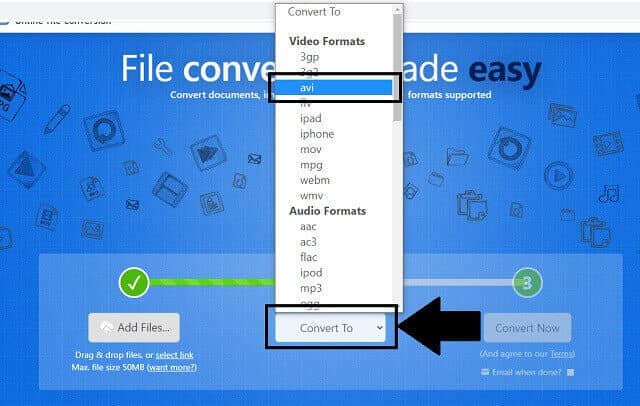
- Tamamen web tabanlı. Kurulum gerekmez.
- Basit ve kullanıcı hesabı gerekmez.
- Maksimum 50 MB boyutu, videolar için sınırlı olmasını sağlar.
- Dönüştürme süresini oldukça yavaş bulabilirsiniz.
3. CloudConvert'te Yardım Bulun
CloudCovert, gelişmiş API'ye sahip çevrimiçi bir dönüştürme aracıdır. Kullanıcılarına 200'den fazla desteklenen format sunar. Ayrıca resimleriniz ve belgelerinizle de çalışabilir. Uygun şekilde, VOB'u ücretsiz olarak çevrimiçi olarak AVI'ye nasıl dönüştüreceğiniz konusunda size iyi hizmet eder.
Aşama 1Dosyalarınızı ekleyin
Doğrudan aracın resmi web sitesine gidin. Aramak Dosya Seç düğmesine basın ve dosya seçimine izin vermek için tıklayın.
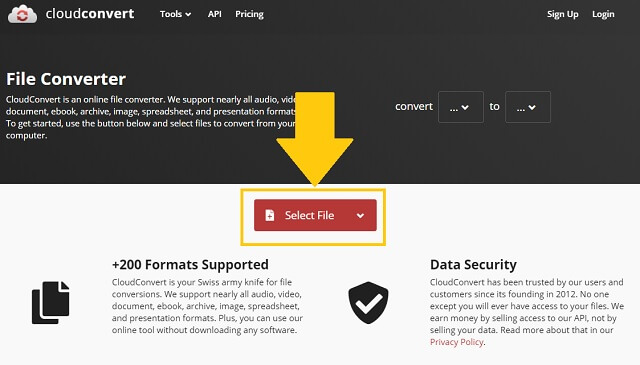
Adım 2Formatınızı sıfırlayın
Ardından, sağ üstte bulunan aşağı ok üzerindeki simge Dönüştürmek panel. Son olarak, dönüştürmeye başlayın.
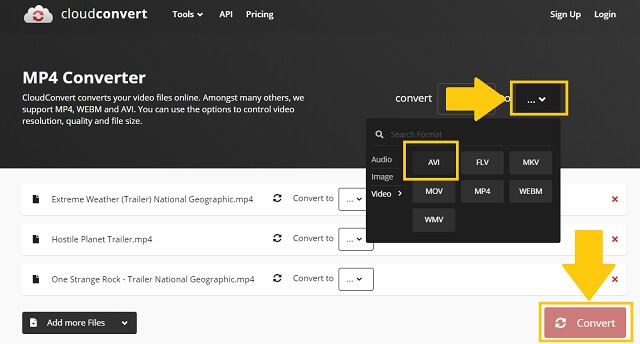
- Web sayfası kapsamlıdır.
- Çoklu ve çok yönlü formatlar.
- Büyük boyutlu dosyaları dönüştürmek, aracın hızını azaltır.
- Bazen, başka bir dosya grubu için yeniden başlatılması veya yenilenmesi gerekir.
Bölüm 3. VOB ve AVI
İki biçimin tüm farkını ve kullanımlarını açıkça anlamak için. Aşağıda karşılaştırma için bir örnek verilmiştir.
| Dosya uzantısı | AVI | VOB |
| Tip | Ses Video Interleave Dosyası. | DVD Video Nesne Dosyası. |
| Tanım | AVI, Windows teknolojisi için videonun bir parçası olan bir multimedya kapsayıcı biçimidir. Hem ses hem de video verilerini içerir. | VOB, DVD-Video ortamında bir kap biçimidir. Video, ses, altyazı, menü ve gezinme içeriklerini içerir. |
| geliştirici | Microsoft. | DVD Forumu. |
| Avantajlar | DivX, XviD veya MJPEG sıkıştırma kullanarak yüksek kaliteli video. | .mpg uzantılı ise çeşitli video oynatma programları tarafından desteklenir; |
| Dezavantajları | sıkıştırılmamış. | .vob uzantısıyla bittiğinde çoğu oyuncu ve cihaz tarafından tanınmaz. AVI kadar yaygın olarak kullanılmaz. |
| Öneriler | Videoları bilgisayarınızda, mobil cihazlarınızda vb. oynatmak istiyorsanız AVI en iyisidir. | Videoları, filmleri ve DVD'ye yazmak için en iyisi. |
Bölüm 4. VOB ve AVI ile İlgili SSS
VOB, Windows 10 Media Player'da oynanabilir mi?
VOB video dosyaları doğrudan Windows 10 Media Player'da oynatılamaz. VOB codec bileşenini yüklemek zorunludur veya aşağıdaki gibi güvenilir araçları kullanarak başka bir biçime dönüştürürsünüz. AVAide Video Dönüştürücü.
Bir iPhone VOB video dosyalarını oynatabilir mi?
Ne yazık ki, iPhone'un varsayılan video oynatıcısı VOB formatındaki dosyaları desteklemiyor.
VOB dosyalarımın biçimini neden değiştirmem gerekiyor?
VOB dosyalarınızı dönüştürmenizin nedeni, çoğu kişinin şu anda kullandığı popüler medya oynatıcılar tarafından iyi desteklenmemesidir. Bu nedenle, dönüşüm mutlaka gereklidir. Windows'ta VOB'u AVI'ye dönüştürmek için ücretsiz araçları kullanabilirsiniz.
El Freni VOB biçimini dönüştürür mü?
Evet. VOB'dan AVI'ye dönüşüm için El Freni kullanmak olası bir çözümdür. Ancak, karmaşık bir arayüze sahiptir.
Özetlemek gerekirse, doğru çözümleri bulmak için kaynar. Bu yüzden size en iyi araçları sunuyoruz VOB dosyalarınızı AVI olarak değiştirin. Kullanmadan ve keyfini çıkarmadan bu video dosyalarının boşa gitmesine izin vermeyin. Zamzar ve CloudConvert'i ve en önemlisi, en çok listelenen dönüştürücüyü kullanma fırsatını deneyin ve yakalayın. AVAide Video Dönüştürücü.
Kayıpsız kalitede dönüştürme için 350'den fazla formatı destekleyen eksiksiz video araç kutunuz.
AVI'ye dönüştür
- MKV'yi AVI'ye dönüştür
- MP4'ü AVI'ye dönüştürün
- WMV'yi AVI'ye Dönüştür
- WMV'yi AVI'ye Dönüştür
- DivX'i AVI'ye Dönüştür
- FLV'yi AVI'ye dönüştür
- MPEG'i AVI'ye Dönüştür
- M4V'yi AVI'ye Dönüştür
- MTS'yi AVI'ye dönüştür
- SWF'yi AVI'ye Dönüştür
- VOB'yi AVI'ye dönüştür
- WebM'yi AVI'ye Dönüştür
- F4V'yi AVI'ye Dönüştür
- XviD'yi AVI'ye Dönüştür
- RMVB'yi AVI'ye dönüştürün
- 3GP'yi AVI'ye dönüştürün
- MXF'yi AVI'ye dönüştürün
- M2TS'yi AVI'ye dönüştürün
- AMV'yi AVI'ye dönüştür
- TRP'yi AVI'ye dönüştür
- OGV'yi AVI'ye dönüştür
- DV'yi AVI'ye dönüştür
- MPG'yi AVI'ye dönüştür
- MTV'yi AVI'ye Dönüştür




